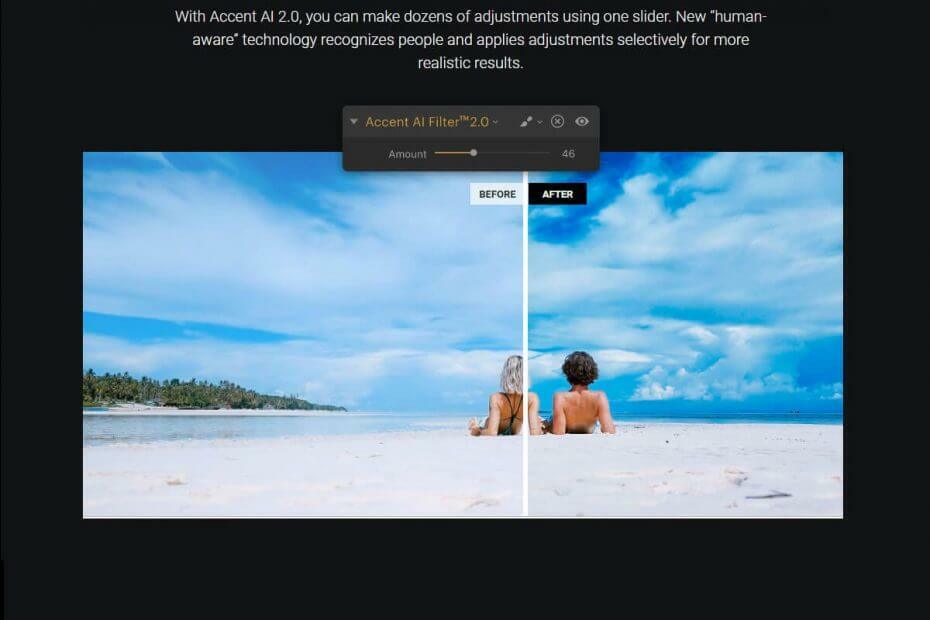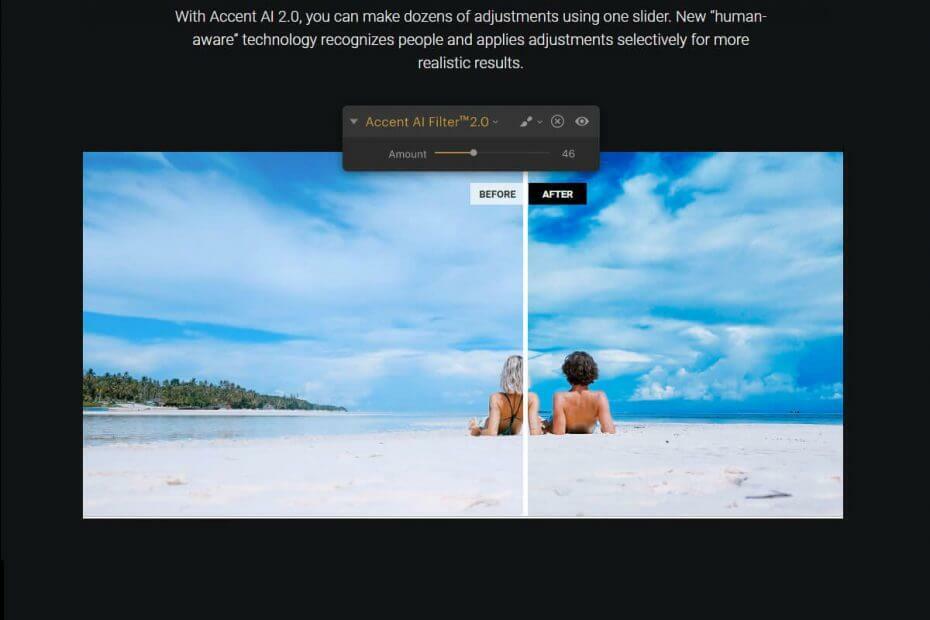
Tämä ohjelmisto pitää ajurit käynnissä ja pitää sinut turvassa tavallisista tietokonevirheistä ja laitteistovikoista. Tarkista kaikki ohjaimesi nyt kolmessa helpossa vaiheessa:
- Lataa DriverFix (vahvistettu lataustiedosto).
- Klikkaus Aloita skannaus löytää kaikki ongelmalliset kuljettajat.
- Klikkaus Päivitä ohjaimet uusien versioiden saamiseksi ja järjestelmän toimintahäiriöiden välttämiseksi.
- DriverFix on ladannut 0 lukijoita tässä kuussa.
Adobe Photoshop on ollut ratkaisu, kun se tulee kuvan muokkaus mutta siitä huolimatta, että se on halutuin kuvankäsittelytyökalu, sillä on yksi merkittävä haittapuoli.
Kyllä, se on monimutkaisuus, Photoshop-työkalun hallitsemiseksi on käytettävä tunteja ja päiviä. Tätä kaikki eivät mieluummin tee tai heillä ole aikaa tehdä.
Luminarin kaltaiset valokuvausvälineet (tunnettiin aiemmin nimellä Macphun Luminar) yritä täyttää heidän helppokäyttöisellä ammattimaisella kuvankäsittelyohjelmalla.
Luminar on nyt saatavana Windowsille ja päätimme kokeilla uusinta versiota.
Mikä tekee Luminar 3: sta yhden parhaista valokuvien muokkausohjelmista PC: lle?
Luminar on tarjonnut suurimman osan kehittyneet RAW-muokkaustyökalut käyttäjille eri taitotasoilla.
Sillä välin käyttöliittymä on suunniteltu siten, että uudet käyttäjät eivät tunne sitä pelottavan.
Rakastan henkilökohtaisesti lukuisia perusmuokkausvaihtoehtoja Luminar on tarjottavanaan, koska olen kuvankäsittelyn suhteen jokaisessa mielessä aloittelija.
Luminar tarjoaa ilmeisesti 300 erilaista työkalua valokuvien muokkaamiseen, ja tähän sisältyy yli 50 yhden napsautuksen esiasetusta, 40 kuvankäsittelysuodatinta ja tuhoamaton muokkaus.
Käynnistys
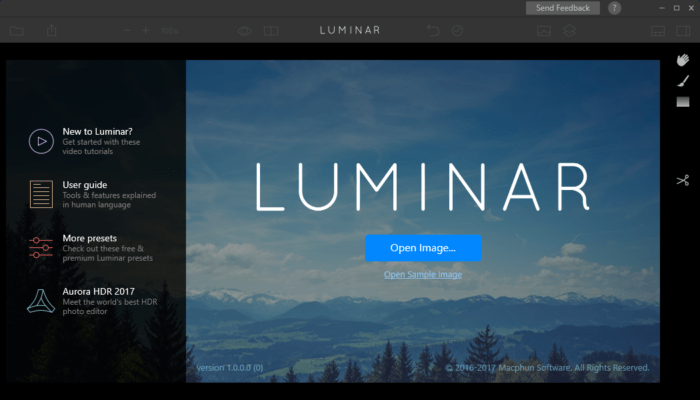
Kun käynnistät Luminarin, uusi ikkuna avautuu kahdella vaihtoehdolla, Lataa kuva tai Eräkäsittely. Eräkäsittely on erityisen hyödyllinen, kun haluat soveltaa samaa muokkaussarjaa useisiin valokuviin. Kuvanmuokkaus on hyödyllinen yksittäisen kuvan muokkaamiseen mukautetusti.
Eräkäsittelyn tapauksessa (ominaisuus ei ole vielä saatavana beetaversiossa), käyttäjien tulisi voida vetää ja pudottaa useita kuvia ja soveltaa yhteisiä asetuksia.
Tulevaisuudessa Luminar sallii sinun käyttää myös eräkäsittelyominaisuutta siirtymällä Eränkäsittely-asetukseen sovelluksen Tiedosto-valikosta.
Kokeile näitä fotomontaasiohjelmistoja, joilla voit hioa digitaalisia valokuviasi
Muokkaa-näyttö
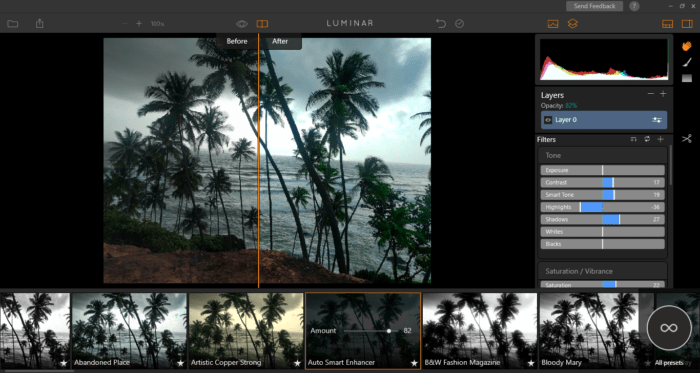
No, tämä on valikko, johon useimmat meistä viettävät aikaa. Muokkaus-näytössä on yhdistelmä vaihtoehtoja, jotkut niistä ovat alkeellisia, kun taas toiset ovat melko edistyneitä.
Alareunassa oleva esiasetuspaneeli näyttää esiasetukset, joita voidaan käyttää kuviin. Lisäksi esiasetukset erotetaan ulkoilun, muotokuvan, kadun, dramaattisen, perusasetuksen ja matkan perusteella.
Onneksi voidaan siirtyä myös esiasetettujen pakettien valikoimaan Macphun-verkkosivustolla ja ladata ne.

Oikeaa ruutua hallitsee Tasot-osio. Tarpeetonta sanoa, että tässä ruudussa näkyvät nykyiseen kuvaan käytettävät eri tasot aivan kuten Adobe Photoshop. Opasiteettia voidaan säätää ja käyttää myös Transform-työkalua.
Kaikki aiemmin puhumamme 40 esiasetusta voidaan mukauttaa säätämällä liukusäätimiä, ja kukin mukautetuista esiasetuksista voidaan myös tallentaa erikseen.
Työkalurivit
Työkalut ovat usein olennaisia valokuvien muokkausohjelmistoissa, ja Luminar on onnistunut sisällyttämään niihin suurimman osan. Muunna, kloonaa, säteittäinen naamio, liukuvärinaamari, peittoharja, liikuta, leimaa ja rajaa.
Luminarilla on myös melko siisti jakamisvaihtoehto, jossa voisi jakaa sosiaalisen median sivustoja, mukaan lukien Facebook, Twitter, Flickr, viestit ja myös sähköpostit.
Tekoäly
Luminar luottaa Accent AI 2.0 -tekniikkaan, uuteen ihmistietoiseen tekniikkaan, joka tunnistaa ihmiset ja erilaiset ympäristötyypit automaattisesti. Tämän jälkeen työkalu käyttää näitä tietoja kuvien säätämiseen realistisella tavalla.
Luminar näyttää
Valittavana on yli 70 Luminar Lookia. Kaikki nämä valokuva-asetukset ovat ammattitaitoisten valokuvaajien käsityötä. Käytä niitä viemällä taiteellinen visio seuraavalle tasolle.
Kääri se ylös
Luminar for Windows on todellakin valtava kuvankäsittelytyökalu, joka vaatii perustoimitustaitoja. Olen kävellyt Luminarin kanssa viime päivinä ja olen vaikuttunut sen suorituskyvystä. Käyttöliittymä on hyvin suunniteltu ja yksinkertaisuus on sen ytimessä.
Suosittelen Luminaria aloittelijoille, jotka eivät halua likaista käsiään edistyneellä kuvankäsittelytyökalulla.
Tästä huolimatta Luminar puuttuu silti joistakin Photoshop-työkaluista, kuten tekstieditorista ja edistyneistä tulostusasetteluvaihtoehdoista. Koska se on vasta beeta, olen melko varma, että Macphun lisää uusia ominaisuuksia, kun siirrymme eteenpäin.
Aiheeseen liittyvät tarinat, jotka sinun on tarkistettava:
- Paras valokuva-albumiohjelmisto käytettäväksi Windows 10: ssä
- 6 parasta valokuvakollaasiohjelmistoa Windows PC -käyttäjille
- 6 parasta vanhaa valokuvien palautusohjelmaa käytettäväksi